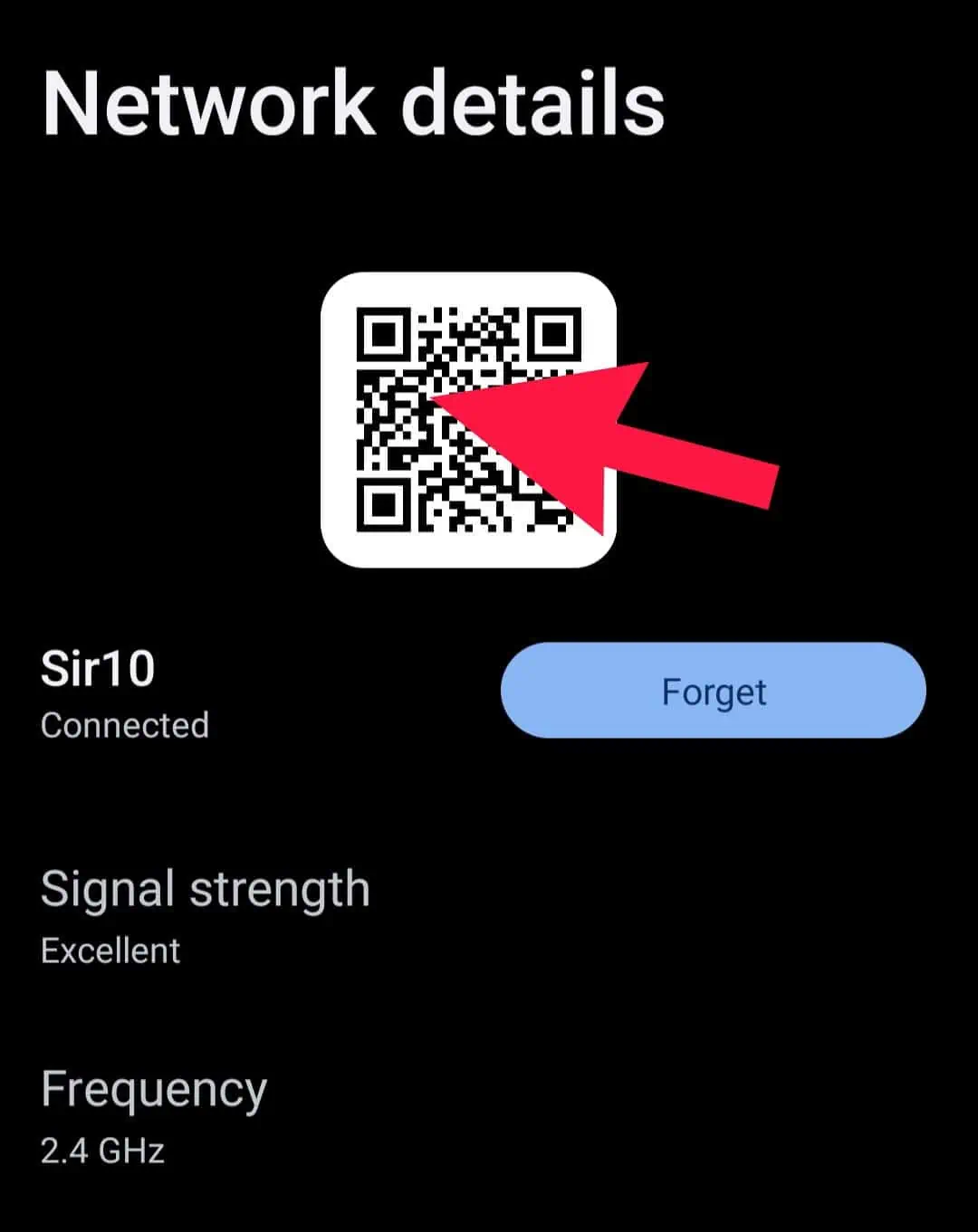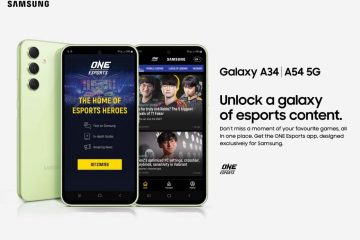Sa artikulong ito, ipapakita namin sa iyo kung paano magbahagi ng Wi-Fi password. Ang buong proseso ay medyo simple, hindi bababa sa karamihan sa mga Android smartphone. Tandaan na maaaring mag-iba ang pamamaraan sa bawat brand, dahil iba’t ibang Android UI ang ginagamit ng mga kumpanya.
Madali ang pagbabahagi ng password ng Wi-Fi, at ipapakita namin sa iyo kung paano ito gagawin
Sa partikular na halimbawang ito, ipapakita namin sa iyo kung paano ito gawin sa ASUS’ZenUI (batay sa Android 13), na malapit sa stock na Android. Ginamit namin ang ZenFone 9 para sa layuning ito, at sa oras ng pagsulat ng artikulong ito, tumatakbo ito sa Android 11.
Ang unang bagay na kailangan mong gawin ay mag-navigate sa Mga Setting ng iyong telepono upang ma-access ang Wi-Fi menu. Magagawa mo iyon sa maraming paraan, ngunit ipapakita namin ang default. Buksan ang tray ng iyong app, sa kasong ito sa pamamagitan ng pag-swipe pataas sa home screen. Mag-scroll pababa hanggang sa makita mo ang icon na”Mga Setting”. I-tap ito.
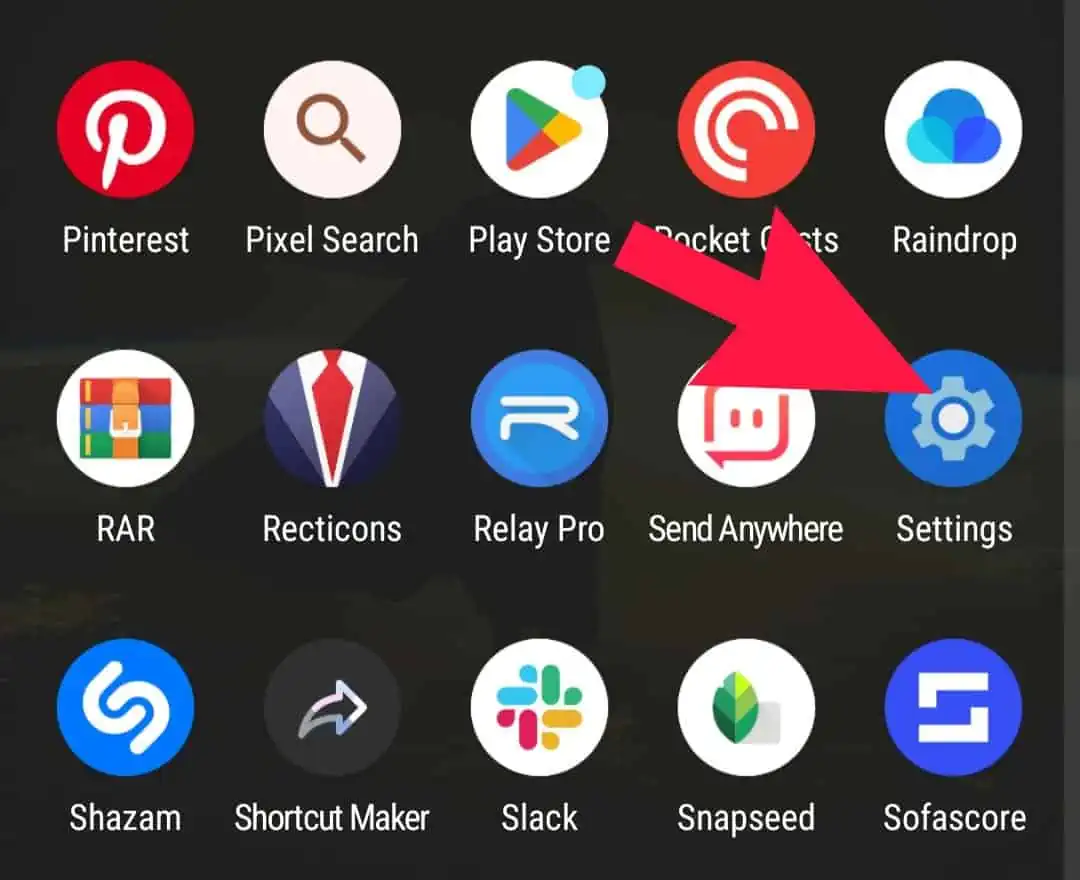
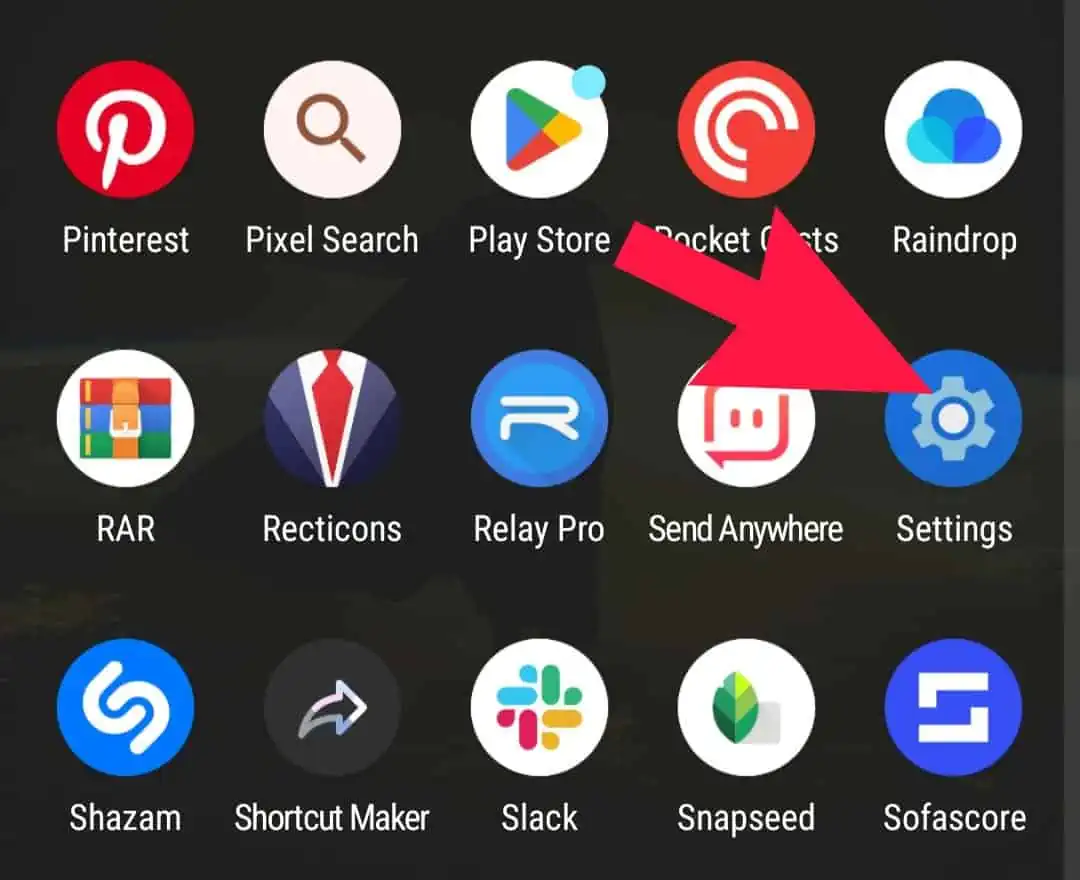
Kapag ginawa mo iyon, sa karamihan ng mga telepono ay makikita mo muna ang opsyon sa Wi-Fi sa itaas (sa kasong ito may nakasulat na’Network at Internet’. I-tap ang menu/icon na iyon upang makapasok sa mga setting ng Wi-Fi, kung saan namin gagawin ang iba pang gawain.
Ngayong’sa’Network at Internet’na menu, kailangan mong i-tap ang’Internet’na opsyon. Iyon ang una sa itaas, kadalasan.
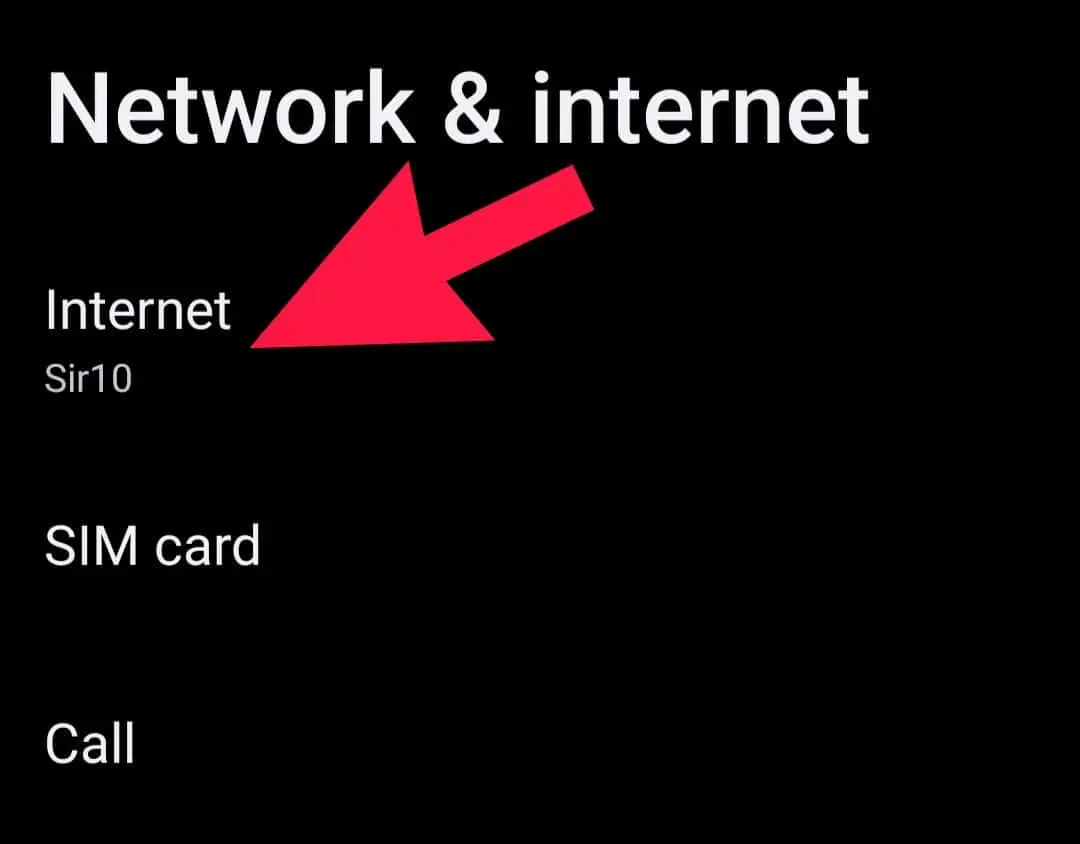
Maaari mong piliing ibahagi ang alinman sa naka-save na mga password ng Wi-Fi sa iyong telepono
Sa sandaling nasa menu ka na ng Wi-Fi/Internet, maaari mong piliin kung magbabahagi ng password mula sa isang Wi-Fi na kasalukuyan mong nakakonekta, o iba pa. isa ang naligtas mo. Para sa halimbawang ito, magbabahagi kami ng WiFi password ng network kung saan kami kasalukuyang nakakonekta. I-tap lang ang icon na’gear’sa tabi ng pangalan ng network na gusto mong ibahagi sa iyo ang password.
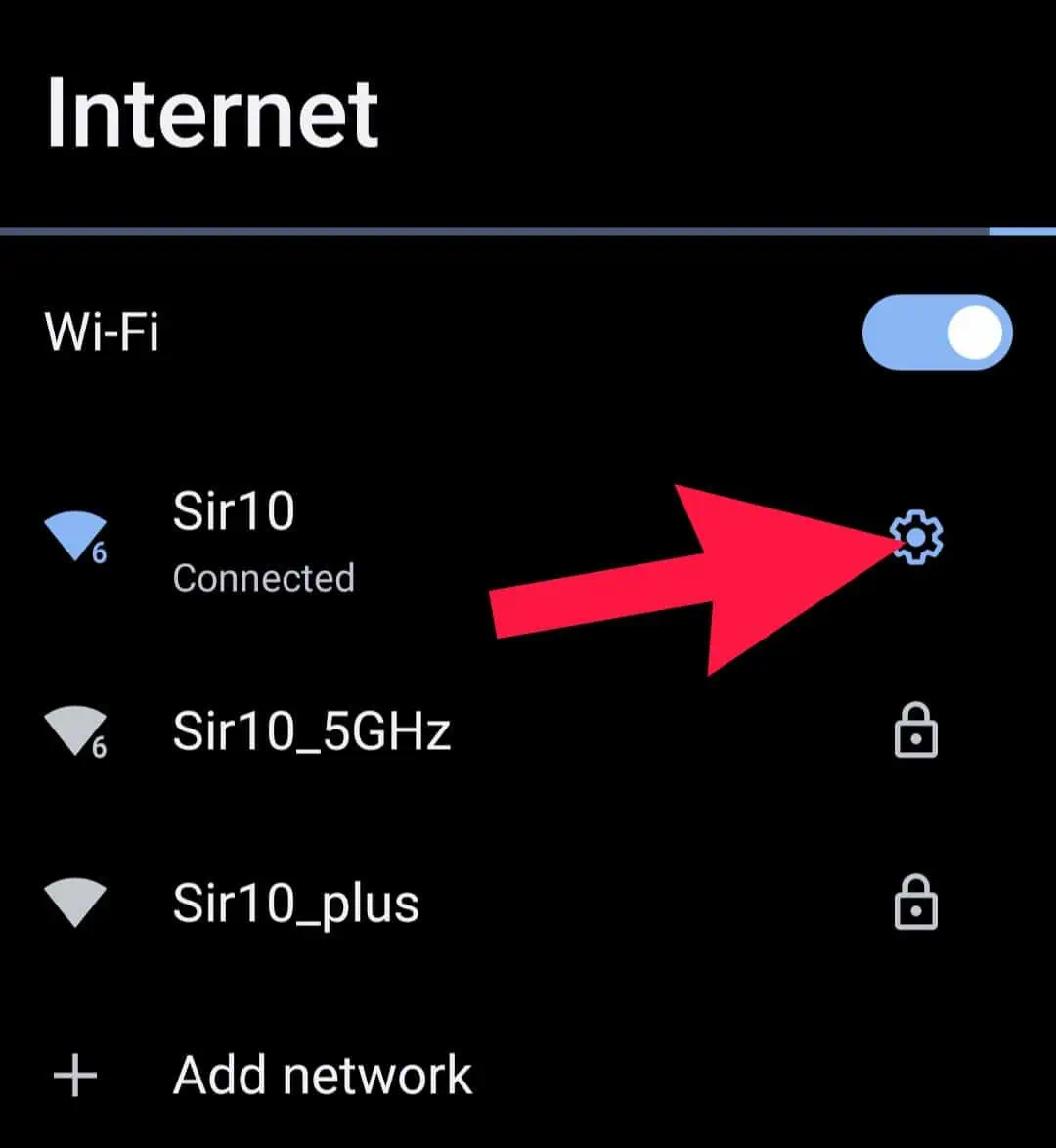
Kapag ginawa mo iyon, makakakita ka ng barcode patungo sa itaas ng ang screen. Ang kailangan mo lang gawin ay payagan ang ibang tao na i-scan ito, at awtomatiko silang makokonekta sa iyong WiFi. Ganun lang kadali. Tandaan na sa ilang Android UI, maaaring hilingin sa iyong magbigay ng PIN bago ang hakbang na ito. O maaari nitong i-scan ang iyong daliri, kung na-set up mo iyon.